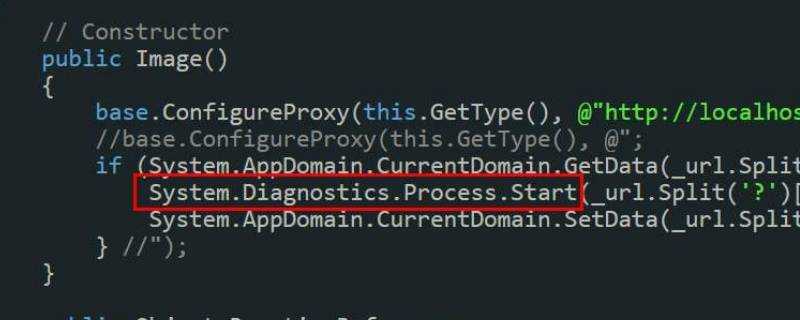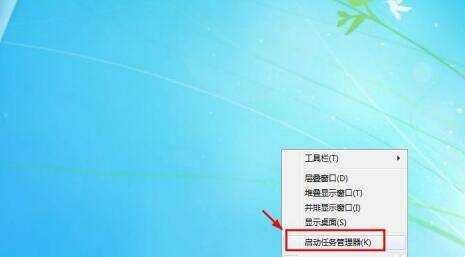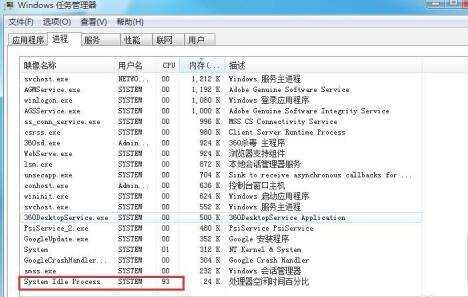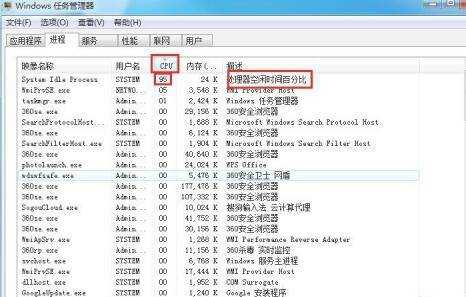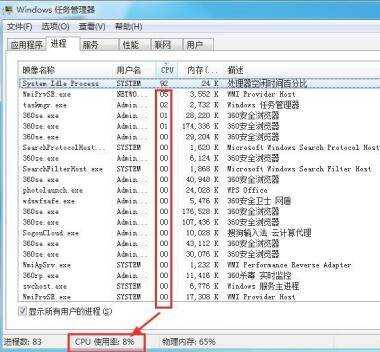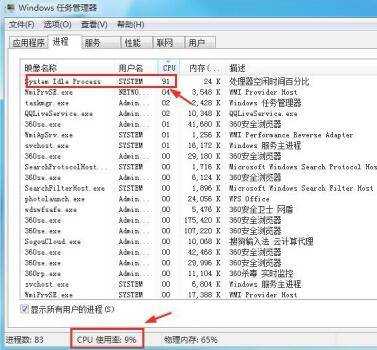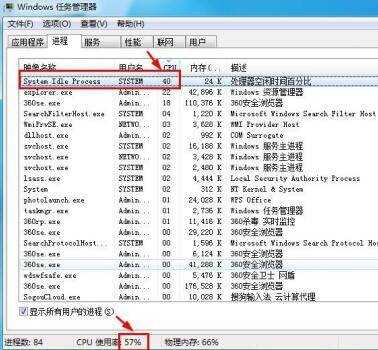system idle process佔用率高怎麼解決
最佳答案 進入電腦系統的桌面,在桌面工作列空白處右擊滑鼠,選擇啟動任務管理器選項。進入任務管理器介面,找到System Idle Process程序。將cpu選項由高到低的排序,System Idle Process程序就會排在第一位,這個程序器後邊的描述文字是處理器空閒時間百分比。
本圖文教程是由電腦win7製作。
1、進入電腦系統的桌面,在桌面工作列空白處右擊滑鼠,然後選擇啟動任務管理器選項。
2、進入到任務管理器的介面,然後找到System Idle Process程序。
3、將cpu選項由高到低的排序,System Idle Process程序就會排在第一位,這個程序器後邊的描述文字是處理器空閒時間百分比。
4、在程序中除了System Idle Process之外,所有程序的cpu使用值之和就是cpu的使用率,在任務管理器介面下方會顯示即時的cpu使用率百分比。
5、cpu使用率百分比和System Idle Process程序百分比之和正好是100%,System Idle Process程序顯示的就是剩餘的cpu百分比。
6、cpu使用率變高,相應的System Idle Process程序百分比就會降低,System Idle Process程序佔用率百分比應該是越高越好,說明電腦執行非常流暢,反之佔用率百分比越低,說明你的電腦就越卡,執行也不流暢。